Comment revenir en toute sécurité à Windows 10 à partir de Windows 11
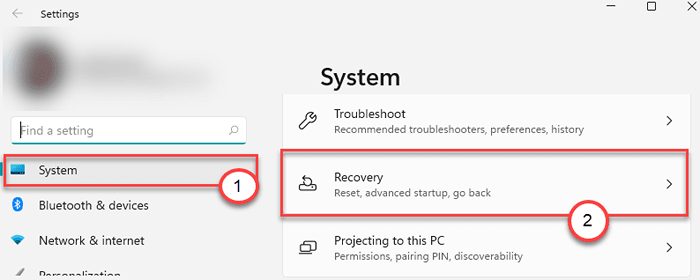
- 4355
- 491
- Noa Faure
Avec la publication des versions d'aperçu de Windows 11, vous avez peut-être installé la construction sur votre machine Windows 10 pour consulter le nouveau système d'exploitation. Maintenant, que se passe-t-il si vous voulez revenir à partir de la construction instable de l'aperçu de Windows 11 sans perdre aucune de vos données importantes? Tu es juste au bon endroit. Suivez simplement ce guide pour revenir en toute sécurité à votre ancien système d'exploitation Windows 10 sans perdre aucune de vos données.
NOTE -
Si vous avez mis à jour votre système d'exploitation de Windows 10 il y a plus de 10 jours, vous ne pourrez peut-être pas revenir sans perdre de données. Habituellement, Windows ne conserve les versions précédentes que pendant 10 jours avant de les retirer en permanence de votre ordinateur.
Comment revenir en toute sécurité à Windows 10 à partir de la construction de prévisualisation Windows 11
Vous pouvez revenir à l'ISO Windows 10 à l'aide du menu Paramètres.
1. Au début, appuyez sur le Key Windows + i touches ensemble pour ouvrir l'écran des paramètres.
2. Ensuite, appuyez sur le "Système”Sur le volet gauche.
3. Sur le côté droit, faites défiler vers le bas et cliquez sur le «Récupération" paramètres.
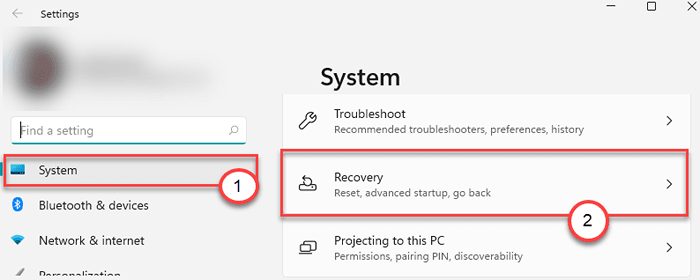
4. Sur le côté gauche, cliquez sur "Retourner".
5. Une nouvelle fenêtre s'ouvrira. Ensuite, cliquez sur "Revenir à la construction précédente".
Attendez simplement un certain temps alors que Windows 11 est retourné à la construction de Windows 10. Dans ce processus, votre ordinateur redémarrera plusieurs fois et prendra un certain temps. Vous ne perdrez pas de données dans ce processus.
C'est ça! C'est comme ça, vous pouvez facilement revenir à Windows 10 Build sans que les données perdent.
- « Comment corriger le code d'erreur Microsoft OneDrive 0x80070005
- Comment gérer les paramètres de stockage du disque et des entraînements dans Windows 11 »

